يتميز نظام التشغيل macOS بواجهة المستخدم الرائعة والتحسين الرائع والبساطة الشاملة. وعلى الرغم من ذلك، فإننا سنجد نقاطًا ينقصها هذا الأمر بشكل غير سار. واحد منهم، على سبيل المثال، العمل مع النوافذ. بينما، على سبيل المثال، في نظام Windows المنافس، يكون العمل مع Windows أمرًا بديهيًا وسريعًا، في حالة نظام Apple، نحن غير محظوظين إلى حد ما وعلينا التأكد بطريقة مختلفة بطريقة أو بأخرى. على وجه التحديد، نحن نتحدث عن ربط النوافذ بالحواف، وتحديد مقدار المساحة التي ستشغلها بالفعل على الشاشة، وما شابه ذلك.
يمكن ان تكون اثار اهتمامك

ربما تقدم لنا أجهزة Mac خيارين فقط في هذا الصدد. يمكنك إما الإمساك بنافذة معينة من حافتها وتغيير حجمها ثم نقلها إلى الموضع المطلوب، أو استخدام Split View لتقسيم الشاشة إلى تطبيقين. ولكن عندما نربطها مرة أخرى بنظام Windows المذكور، فهي سيئة للغاية. لذلك ليس من المستغرب أن يتوصل المطورون إلى حل خاص بهم وفعال نسبيًا، والذي يعتمد على ما كان يعمل لسنوات مع المنافسة. ولهذا السبب بالضبط، سنقوم الآن بتسليط الضوء على 4 تطبيقات شائعة لإدارة النوافذ في نظام التشغيل macOS.
مغناطيس
تعد Magnet بلا شك إحدى الأدوات الأكثر شيوعًا للعمل بشكل أفضل مع Windows في نظام التشغيل macOS. وعلى الرغم من أنه تطبيق مدفوع الأجر، إلا أنه يقوم بما يفترض أن يقوم به بشكل جيد للغاية. وغني عن القول أنه يتم أيضًا تضمين البساطة العامة وتوافر اختصارات لوحة المفاتيح العالمية والخيارات الموسعة نسبيًا. بمساعدة المغناطيس، يمكننا تثبيت النوافذ ليس فقط على النصف الأيمن أو الأيسر، ولكن أيضًا على الجزء السفلي أو العلوي. بالإضافة إلى ذلك، فهو يسمح لك أيضًا بتقسيم الشاشة إلى أثلاث أو أرباع، وهو ما يكون مفيدًا عند العمل على شاشة أكبر.
بفضل هذا، يستطيع Magnet الاهتمام بدعم المهام المتعددة للمستخدم. ومن الجدير بالذكر أيضًا أن البرنامج لا يجمع أي بيانات شخصية، فهو يتميز بالبساطة التي سبق ذكرها، وبشكل عام يمكن أن يصبح على الفور رفيقًا لا ينفصل عن كل محبي التفاح. التطبيق متاح من خلال Mac App Store مقابل 199 كرونة. على الرغم من أنه من المحزن أن نظام التشغيل macOS لا يقدم حلاً أصليًا، فمن الجيد أن تعرف أنه بمجرد الدفع، سيبقى Magnet معك إلى الأبد. ويمكننا أن نؤكد من تجربتنا الخاصة أن هذا الاستثمار يؤتي ثماره في النهاية.
يمكنك شراء تطبيق Magnet من هنا
يمكن ان تكون اثار اهتمامك

مستطيل
إذا كنت لا ترغب في إنفاق الأموال على Magnet، فلا داعي لذلك - فهناك بديل مجاني يعمل بنفس الطريقة تقريبًا. في هذه الحالة، نشير إلى تطبيق المستطيل. كما ذكرنا سابقًا، هذا البرنامج مجاني تمامًا ويتم توزيعه بموجب ترخيص مفتوح المصدر، مما يجعله مجانيًا مصدر الرمز. حتى هذا البرنامج يمكنه التعامل مع تثبيت النوافذ على الحواف، وتقسيم الشاشة إلى ما يصل إلى أربعة أجزاء وعدد من الأنشطة الأخرى. بالطبع، هناك أيضًا اختصارات لوحة المفاتيح للعمل بشكل أسرع، وهي متشابهة إلى حد ما، على الأقل متشابهة، كما هو الحال في تطبيق Magnet.
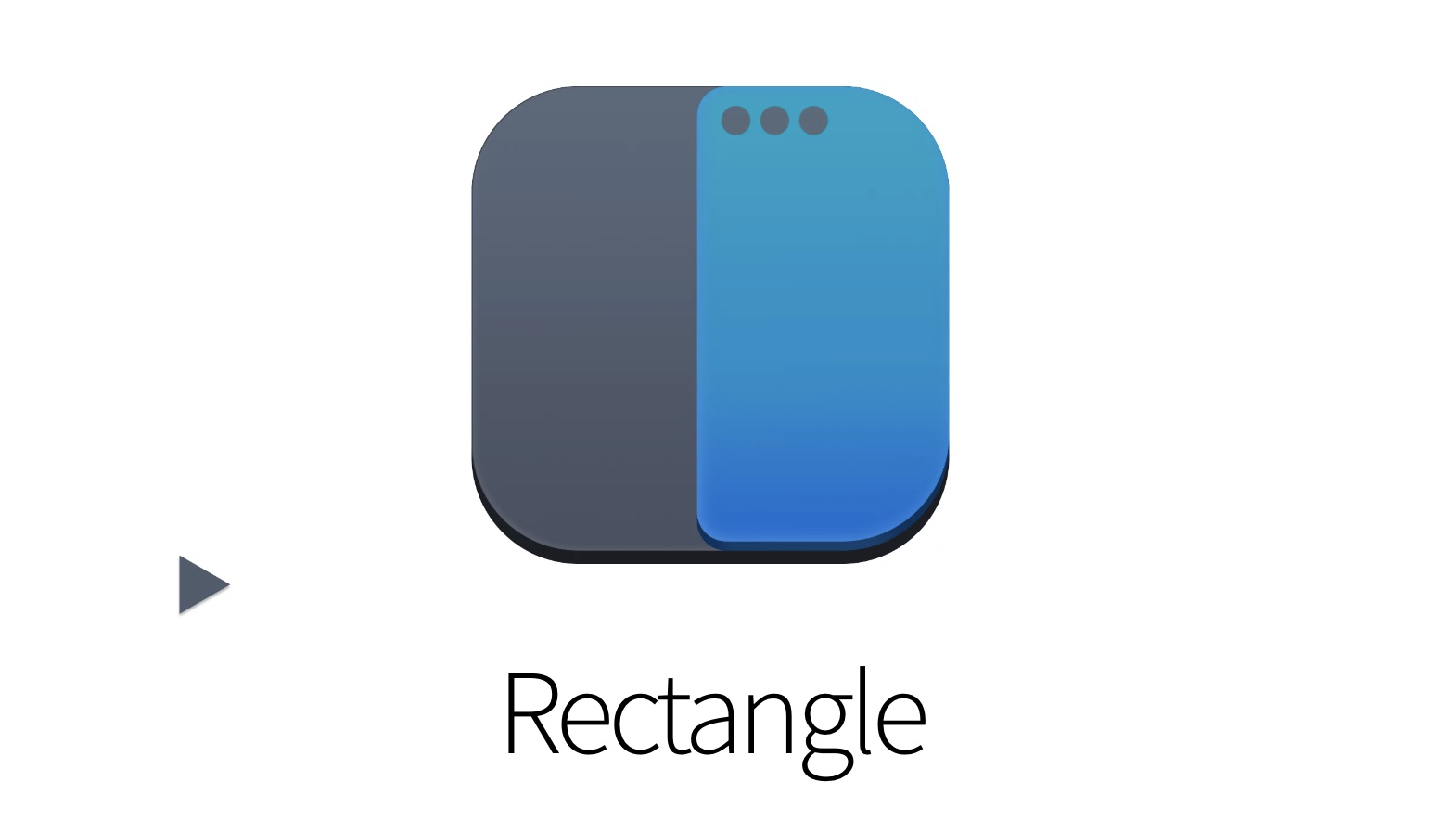
إذا كنت تحب أيضًا برنامج Rectangle، فيمكنك التبديل إلى إصدار Rectangle Pro، الذي يقدم عددًا من المزايا المثيرة للاهتمام مقابل حوالي 244 كرونة. في هذه الحالة، سوف تحصل على التقاط أسرع للنوافذ على حواف الشاشة، وإمكانية إنشاء اختصارات لوحة المفاتيح الخاصة بك وحتى التخطيط الخاص بك، وعدد من المزايا الأخرى.
BetterSnapTool
التطبيق الأخير الذي يجب ذكره هنا هو BetterSnapTool. يعمل البرنامج بشكل أساسي تمامًا مثل التطبيقات المذكورة، ولكنه يوفر أيضًا رسومًا متحركة جميلة. بدلاً من اختصارات لوحة المفاتيح، فهي تعتمد بشكل أساسي على حركة الماوس أو المؤشر. لكن هذا لا يعني أنه لا يمكنك اتباع الطرق المختصرة في هذه الحالة. من خلال معالجته ومظهره ورسومه المتحركة المذكورة، يشبه تطبيق BetterSnapTool بقوة نظام إدارة النوافذ الذي قد تعرفه من نظام التشغيل Windows المنافس.
لكن هذا البرنامج مدفوع الأجر وسيتعين عليك إعداد 79 كرونة له. ومع ذلك، كما ذكرنا على سبيل المثال مع تطبيق Magnet، فهذا استثمار سيجعل العمل مع جهاز Mac الخاص بك أكثر متعة بشكل ملحوظ، وفي الوقت نفسه يمكنه أيضًا دعم الإنتاجية الإجمالية. إذا قمت أيضًا بتوصيله باستخدام شاشات خارجية أكبر، فإن تطبيقًا من هذا النوع يعد شريكًا لا غنى عنه حرفيًا.
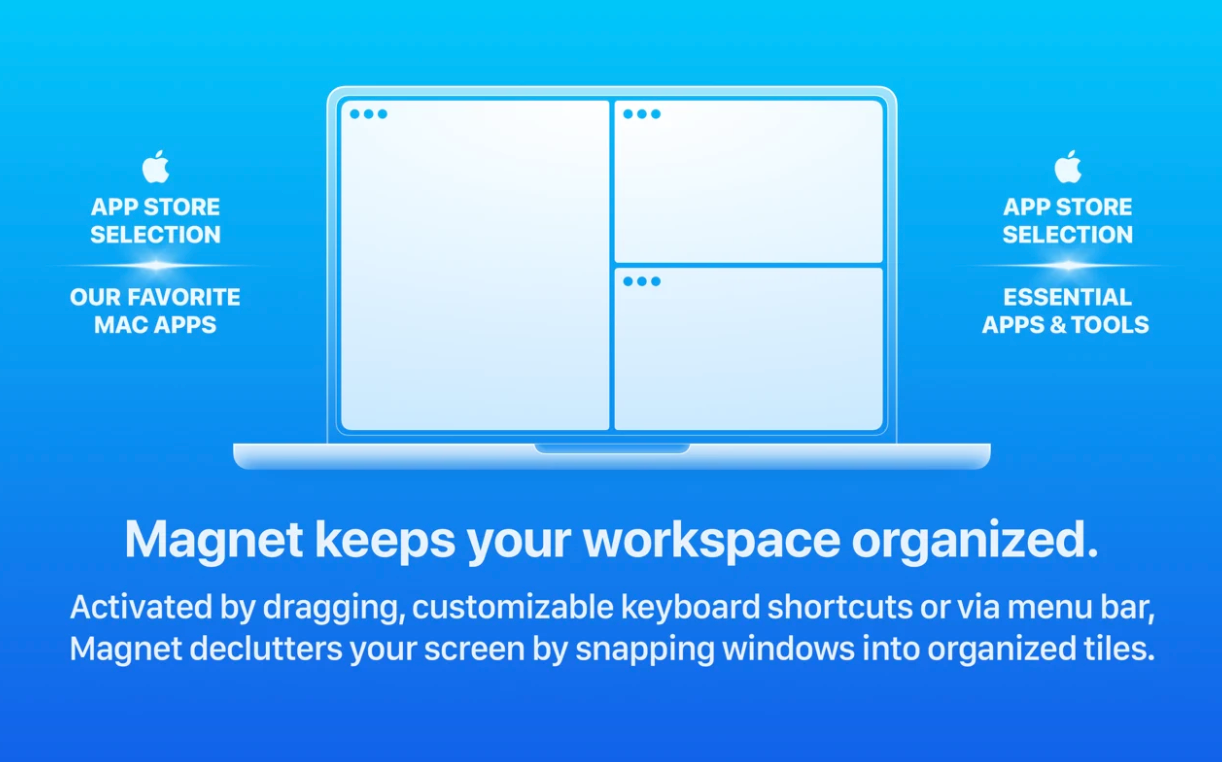
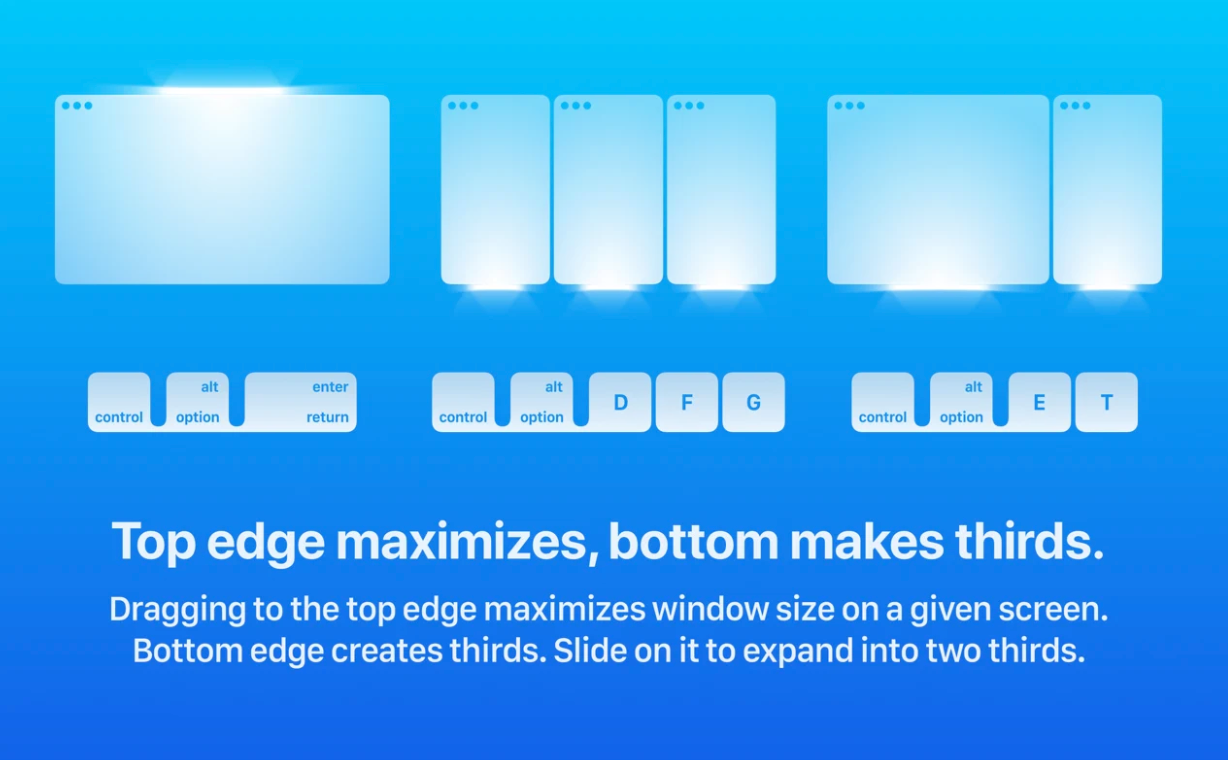
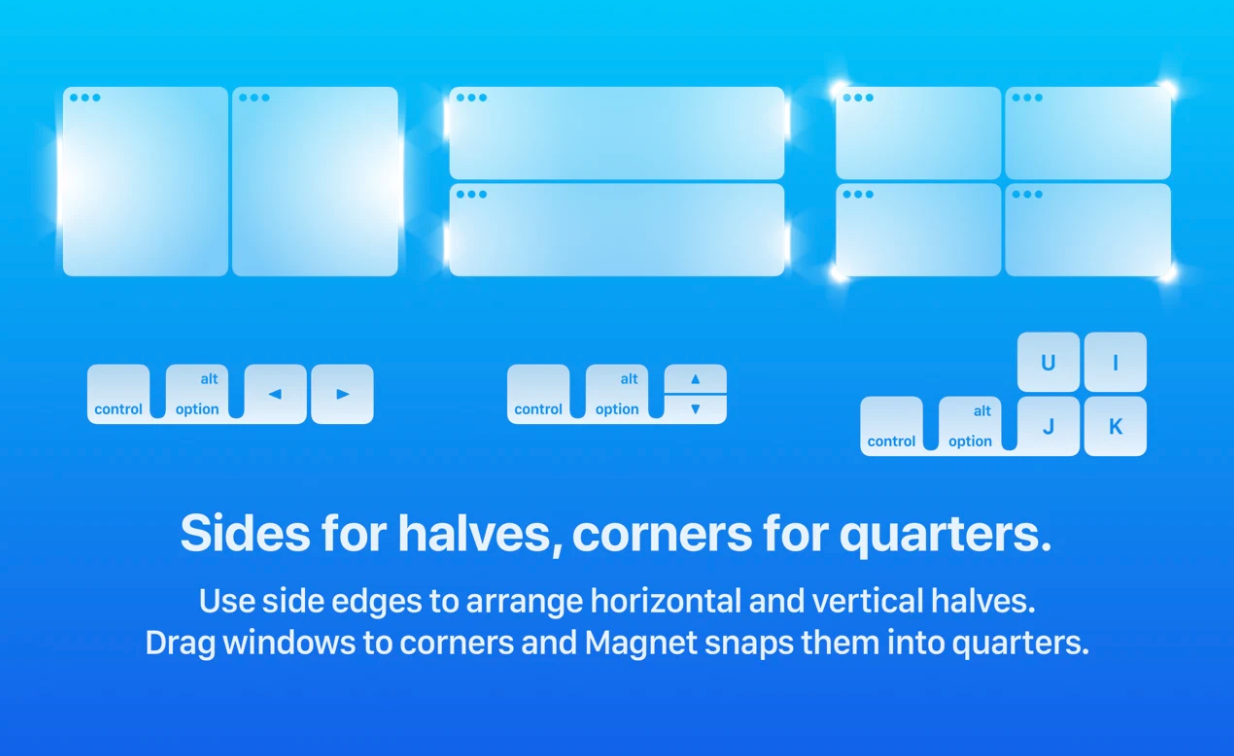
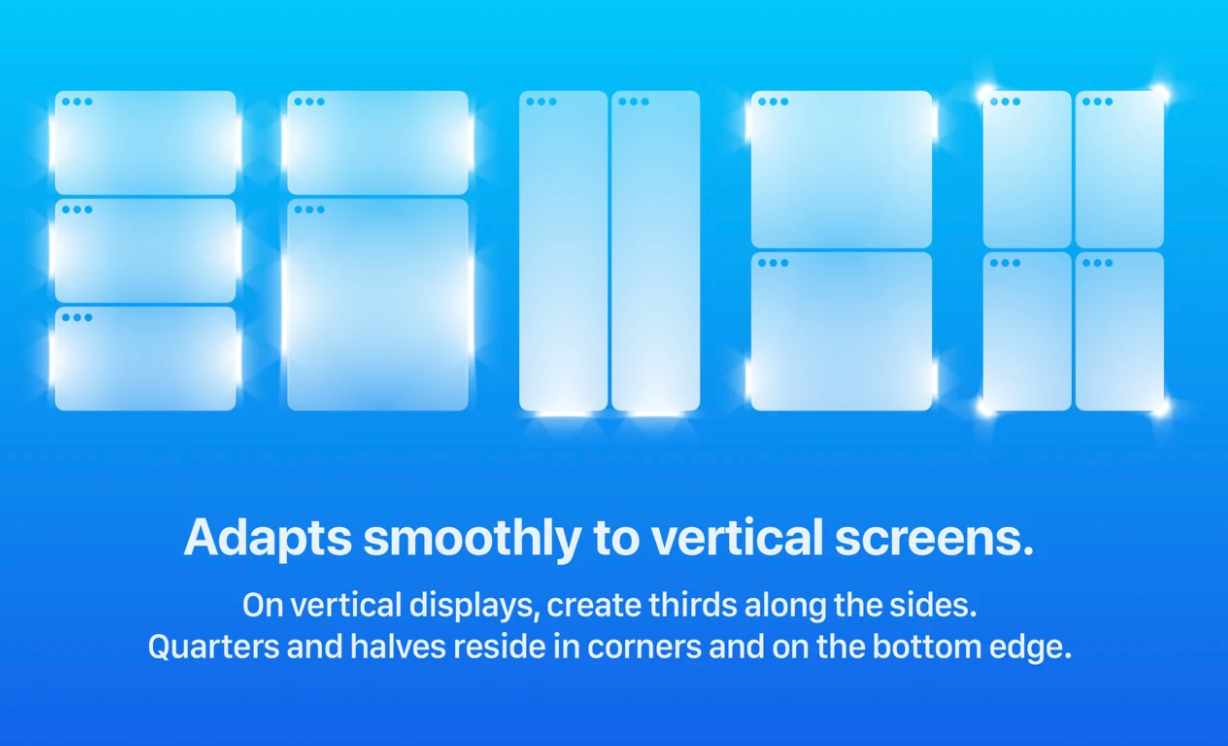
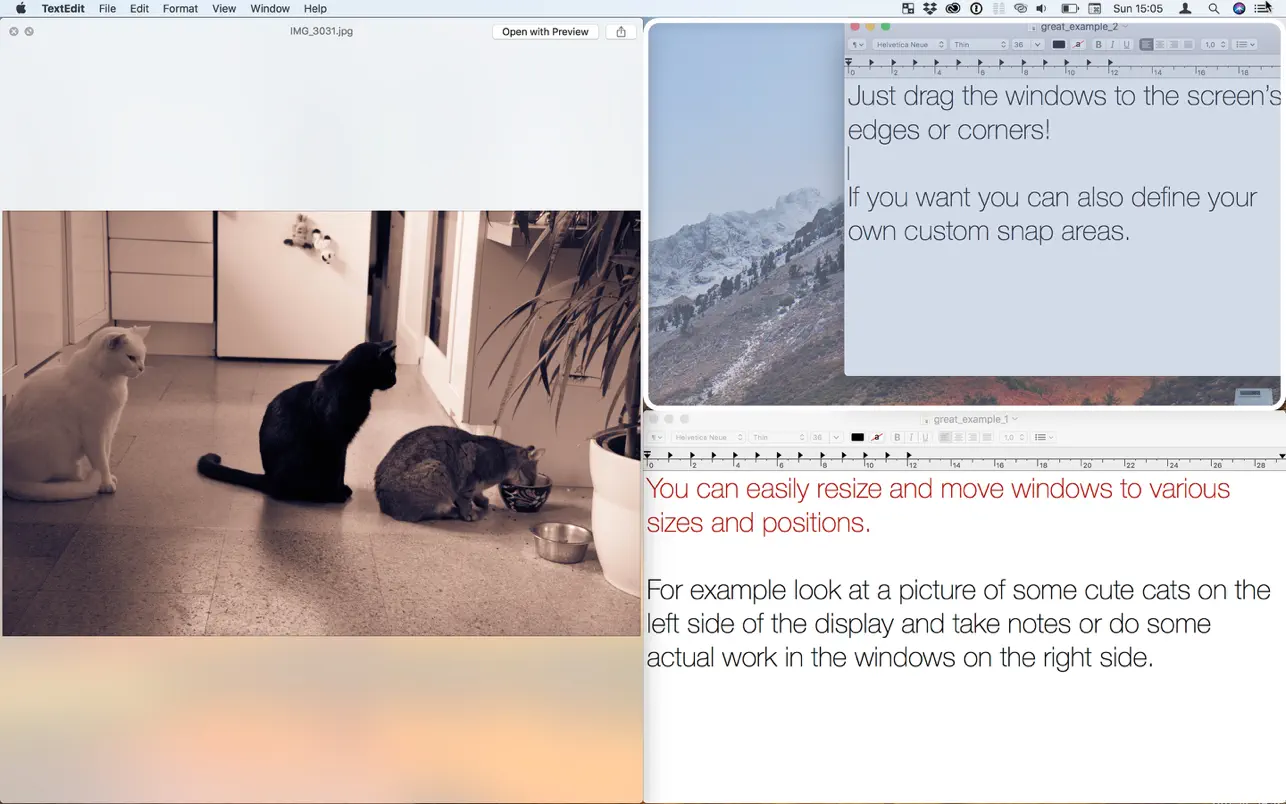

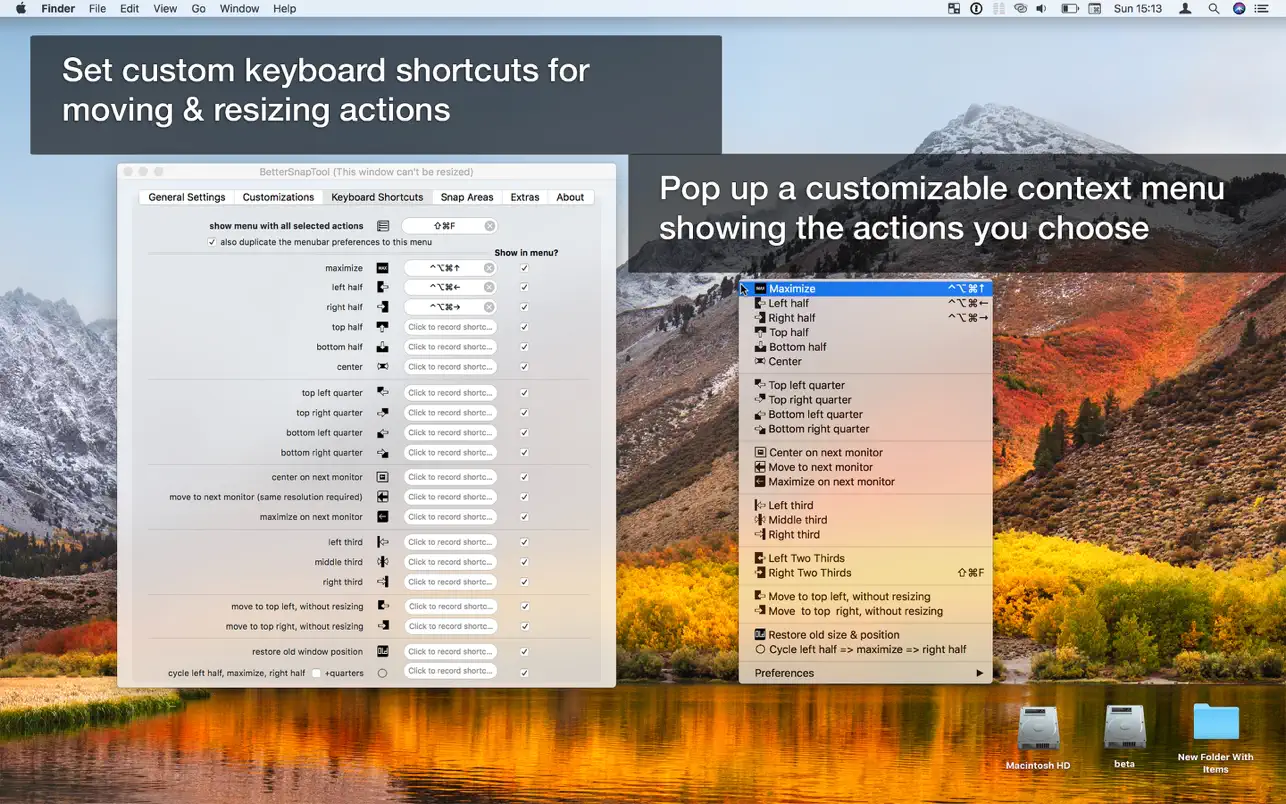
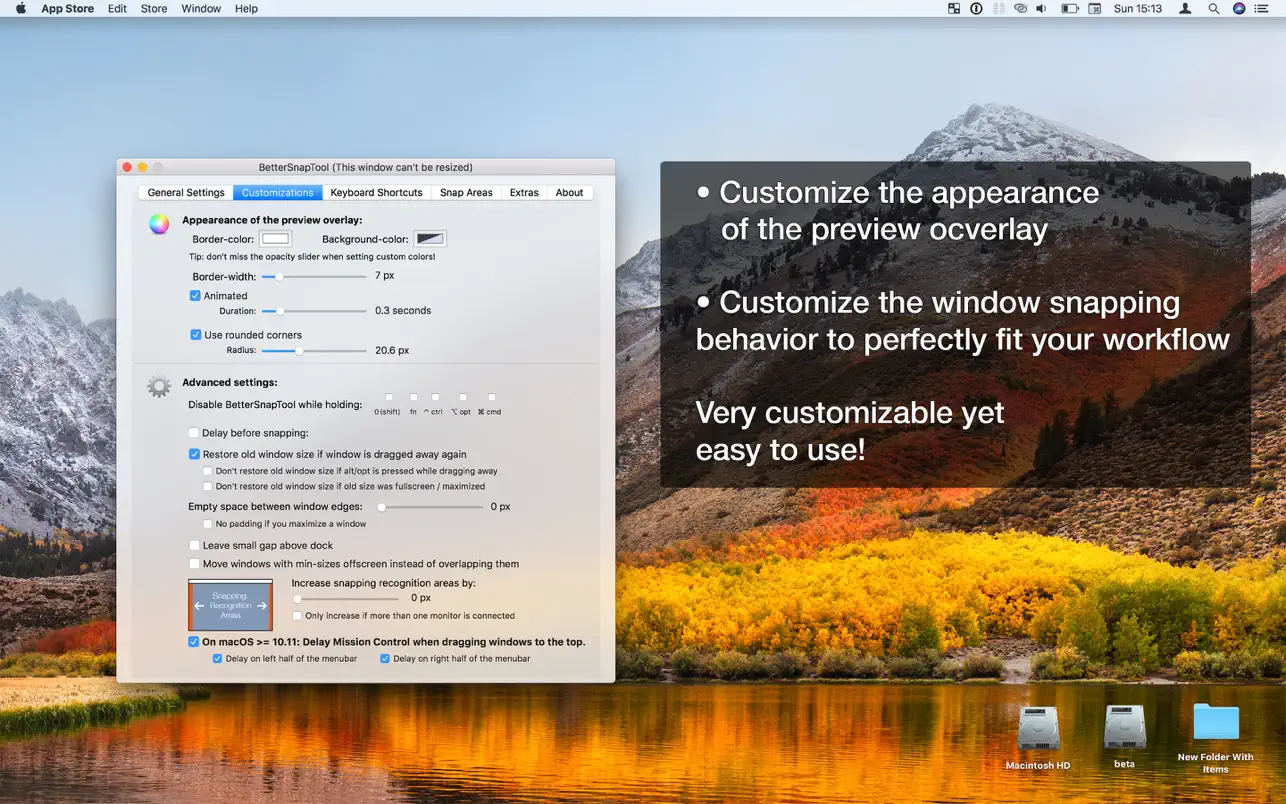

لا يزال لديك الكثير لتتعلمه. فقط لأنك لا تعرفهم لا يعني أنهم لا يستطيعون ذلك. و"... اهتم بدعم المهام المتعددة للمستخدم." هذا تفسير مثير للاهتمام لتعدد المهام.
حسنًا، إن ثمار عصر اليوم المليئة بدعم المستوى المتوسط، ولكن أيضًا المستوى دون المتوسط، سوف تبطئ التحول المحموم في التنمية، ربما إلى الأبد. سيظل الإنترنت مليئًا بالحماقة بدلاً من المعلومات ذات الصلة.